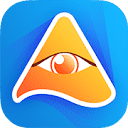1、通过启用开发工具可插入交互式复选框;2、使用Wingdings 2字体插入□或☑符号实现静态复选框;3、结合字母C/P转换为Wingdings 2字体模拟勾选效果;4、利用项目符号或复制粘贴批量创建复选框列表,提升效率。

如果您在使用WPS文档时需要创建可勾选的复选框,以便用于制作调查表、任务清单或表单填写,可以通过以下几种方法快速插入并设置复选框。以下是具体的操作步骤:
一、使用开发工具插入复选框
通过启用“开发工具”选项卡,可以插入交互式复选框,适用于需要用户点击勾选的场景。
1、打开WPS文字,点击顶部菜单栏的文件,选择选项。
2、在弹出的窗口中选择自定义功能区,勾选“开发工具”选项,点击确定。
3、返回主界面,点击新出现的开发工具选项卡。
4、在“控件”区域找到复选框内容控件图标,点击插入。
5、插入后可点击复选框进行勾选,实现交互功能。
二、使用符号插入静态复选框
若仅需显示复选框外观而无需交互功能,可通过插入特殊符号实现。
1、将光标定位到需要插入复选框的位置。
2、点击插入选项卡,选择符号按钮。
3、在字体中选择Wingdings 2,向下滚动找到方框符号(空心或实心)。
4、选择空心方框作为未选中状态,实心方框代表已选中状态,点击插入即可。
三、使用表格和字符模拟复选框
通过文本与符号组合的方式,手动创建可视化的复选框效果。
1、输入一个英文大写字母C,然后将其字体改为Wingdings 2,会自动变为方框。
2、替换为字母P并设置相同字体,可显示为带勾的复选框。
3、配合空格和文字描述,如“□ 完成任务”或“☑ 已审核”,实现列表效果。
四、批量创建复选框列表
当需要制作多个复选框时,可结合项目符号或编号功能提高效率。
1、先插入一个复选框符号(使用Wingdings 2中的□)。
2、回车换行后,WPS通常会自动延续符号格式,或手动复制粘贴多个复选框。
3、在每个复选框后输入对应的文字说明,形成完整的清单。
4、选中所有条目,可统一调整字体、间距等格式以保持美观。